
iPhone6バッテリー交換

3年前から使ってるiPhone6、最近電池の減りが早くなり、残量50%を確認してSNS始めたら、途中でブラックアウトするようになってしまいました。そろそろ電池が寿命かな…そろそろ買い換えかな…と思ってたんですが、電池だけなら取り替えるができることがわかりました。Android系は電池交換は簡単ですが、iPhoneはできないものだと思いこんでました。
Apple正規ルートでの交換もやってくれるんですが、これだと時間がかかってしまうんで、リスク承知、今後のサポートなし承知で自分で交換しました。
作業にあたっては、あちこちのサイトを参考にさせていただきましたが、ブックエンドを使うというアイディアが紹介されていたサイトが見あたらなくなってしまいました。
参考にしたサイトは以下です。この場を借りてお礼申し上げますm(_ _)m
緑とメダカ
自分で修理.com
分解工房
使った物

使った工具

作業の経過
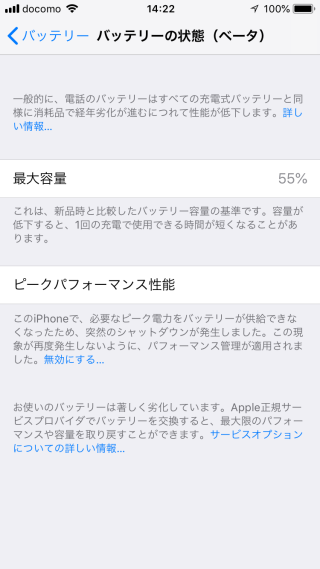 |
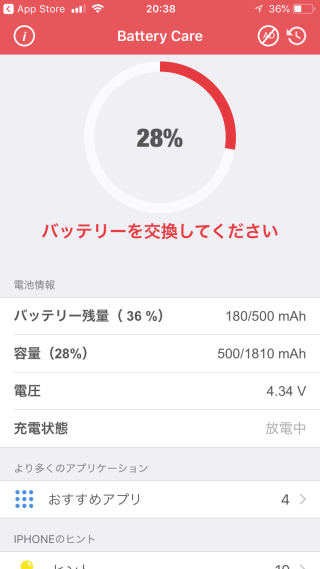 |
バッテリー交換前の状態です。 左は、iPhone6の [設定]>[バッテリー]>[バッテリーの状態(ベータ)] での見立てです。 最大容量が半減程度となり、「著しく劣化しています」と断言されてしまいました。 右は、"Battery Care"というアプリで調べた状態で、「バッテリーを交換してください」とバッサリ。 |
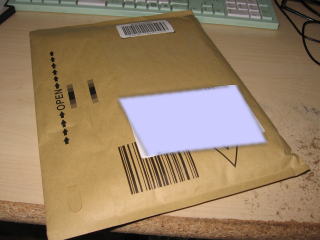 |
ということで注文して数日で交換用バッテリーが届きました。 | |
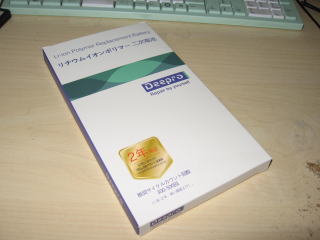 |
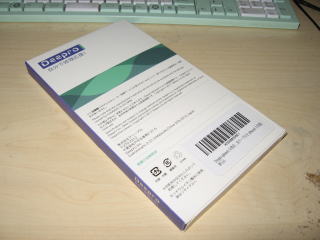 |
こんなパッケージでした。 |
 |
 |
こんな風にパッケージされてます。 |
| 作業に先だって、内部に保存されている大事なデータを外部ドライブ等に保存しておきます。 もちろん、電源も落とします。 |
||
 |
 |
まず、SIMカードを外すんですが、外すための工具はiPhone6が入っていた箱の中にあります。 もっとも、もしこれがなくてもクリップなどの針金でも十分使えます。 |
 |
 |
iPhoneの右側にSIMカードスロットがあり、取り出すための穴に工具を差し込んで、SIMカードホルダを取り出します。 この作業をやるまで、ここにiPhoneのSIMカードがあることを知りませんでした…。 |
 |
この後の作業をやりやすくするため、本体仮固定用の両面テープを貼ります。 少し厚手のものを使いました。 この段階ではまだ両面テープは本体に貼った状態として、反対側の紙は剥がさないでおきます。 |
|
 |
ここで特殊工具の出番です。 ケースを開けるために、本体下部のLighteningコネクタ接続部横の2個の小さいネジを外します。 ホントに小さいネジですので、なくさないよう、ケースなどに入れておくとよいです。 |
|
 |
次にディスプレイを外します。 吸盤をディスプレイのホームボタン側に貼り付けて引っ張ります。 ちょっと思いきりと力が要ります。 少し開いたところで、隙間に非金属製(プラスチックなど)のへらを差し込んで隙間を広げていきます。 |
|
 |
ディスプレイが外れたら、両面テープの紙を剥がして、ブックエンドに写真のように貼り付けて仮固定します。 吸盤は取り付けたままにしておきます。 |
|
 |
ディスプレイは180°は開かないので、このようにブックエンドにもたれかけさせて、ゴムバンドで仮固定します。 | |
 |
本体内部なんて初めて見ました。 というか、そもそもユーザーが開けることはできない構造だとばっかり思ってました。 |
|
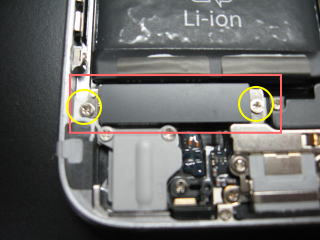 |
下部にあるバイブレーターを外します。 バイブレーターは赤線で囲んだ部分です。 外さなくても電池自体は外せるようですが、この後の作業で電池と本体の間の両面テープを取り除くには、バイブレーターはない方がやりやすいです。 黄丸で囲んだ2箇所のネジを精密ドライバーで外すと、取り外すことができます。 このネジも小さいのでなくさないように気をつけます。 |
|
 |
バイブレーターを外すとこうなります。 | |
 |
 |
バッテリーコネクターを固定する金具を取り外します。 赤丸で囲んだ2箇所のネジを精密ドライバーで外します。 外すと右側の写真のようになります。 |
 |
バッテリーコネクターを外します。 プラスチックヘラなどを使う方がいいのですが、私はマイナスの精密ドライバーを写真の位置に差し込んでコネクターを外しました。 |
|
 |
バッテリーは本体内部に2枚の両面テープで固定されています。 この両面テープの外し方にコツがあるようです。 まずはバッテリー端部に固定されている両面テープの端部をヘラなどで剥がします。 |
|
 |
両面テープは1枚ずつ引き抜きます。 両面テープの端部をつまんで引っ張っていきます。 この両面テープ、かなり伸縮性があるようで、引っ張って伸ばしても簡単には切れないようです。 伸ばすことで、テープ自体が薄くなり、薄くなった部分がバッテリーおよび本体と縁が切れて、少しずつ外していけるようです。 切れないとは言っても、慎重に引っ張ります。 |
|
 |
ある程度の長さが出てきたら、できるだけテープが水平に出てくるように引っ張ります。 そのために、片方の指でテープを斜めに引上げ、もう片手の指を写真のようにテープに掛けて、水平方向に動かします。 |
|
 |
この要領で2本の両面テープを引き抜くと、バッテリーが外れます。 外した両面テープは再利用できません。 |
|
 |
バッテリーを外したところです。 | |
 |
 |
取り外した純正バッテリーです。 |
 |
 |
こちらが交換用バッテリー。 |
 |
 |
文字部分を拡大。 |
 |
 |
この後、新しいバッテリーを取り付けますが、純正品と同様、2枚の両面テープで固定します。 両面テープはバッテリーに付属してきます。 左の2枚の写真は同じ両面テープの表裏です(どちらが表でどちらが裏というのはありませんが)。 保護フィルムが青い側と赤い側があります。 |
 |
この後、新しいバッテリーを本体内部に両面テープで固定します。ここで、私はミスをやらかしてしまいました。 参考にしたサイトで「青いフィルム側を本体に貼り、赤いフィルム側をバッテリー側に貼る」とあったので、何も考えずそのとおり進めました。 |
|
 |
両面テープは先に本体側に貼ります。 | |
 |
バッテリーの方は最初にコネクターを取り付けておきます。 | |
 |
それから両面テープの赤い保護フィルムを剥がします。 | |
 |
保護フィルムを剥がしたところにバッテリーを載せて軽く押しつけて接着させます。 | |
 |
後は、バッテリーからはみ出ている両面テープを裏返してバッテリーの上側に貼り付けるんですが、ここで自分の間違いに気付きます。 バッテリー端部に貼る部分で接着面が裏表反対になってしまい、きれいに貼ることができません。 両面テープを本体に貼る時、赤いフィルム側が本体だったわけです。 参考にしたサイトが違っていたのではなく、バッテリーによって違いがあるようです。 |
|
 |
まあ、仕方ないです。 なんとなく貼ったような状態にしてから、外した部品類を元通り取り付けます。 |
|
 |
液晶をはめ込みます。 | |
 |
 |
後は、吸盤と両面テープを外し、ネジとSIMカードを元どおり取り付ければ完成です。 |
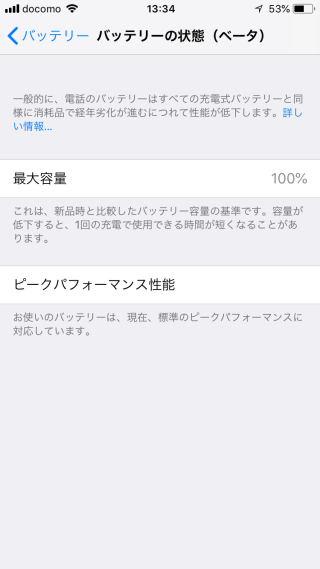 |
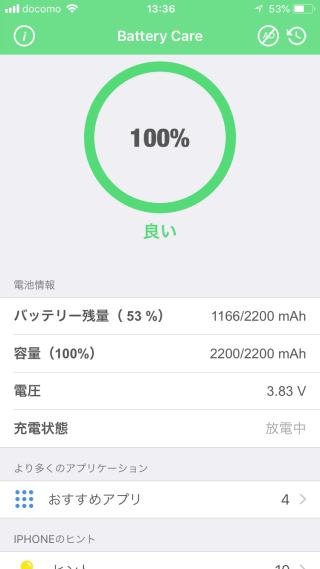 |
バッテリー交換後の判定結果です。 交換直後ですから、良好で当たり前です。 |
ご意見や情報がありましたらお知らせください。
ご記入いただいたお名前、メールアドレスは相互連絡のために使用するものであり、他用は致しません。